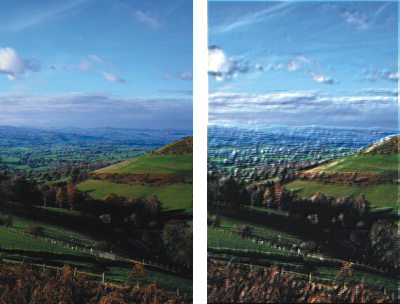Cette section contient les rubriques suivantes:
Pour créer l’illusion de traits texturés, appliquez l’effet Traits 3D à une image. Pour utiliser cet effet, vous devez répliquer l’image, appliquer des traits à la réplique à l’aide de duplicateurs, puis appliquer l’effet à l’image. Corel Painter utilise la différence de luminance entre la source de la réplique et l’image pour produire la texture.
Exemple d’image avant (à gauche) que la méthode Traits 3D ne soit appliquée à l’image (à droite).
L’aspect des traits sur la réplique détermine le réalisme des traits 3D que vous obtiendrez. Vous pouvez ainsi définir un style un peu plus élaboré avant de peindre. Vous pouvez, par exemple, appliquer une texture de papier au trait. De nombreuses variantes de styles révèlent automatiquement la texture de papier dans les traits.
Exemple de traits 3D avec texture de papier.
Vous pouvez appliquer une texture de papier au début de la création de l’image, puis peindre ou dessiner dessus pour créer une zone de travail dotée d’une texture pour vos traits. Toutefois, la texture peut être effacée, de sorte que la texture du document final risque de ne pas être uniforme. Par conséquent, il est souvent préférable d’ajouter la texture de papier à la fin.
Vous pouvez aussi recourir à des techniques plus élaborées pour obtenir des traits réalistes. L’option Soies individuelles, par exemple, permet de déplacer les couleurs sous-jacentes tout en dessinant. Pour plus d’informations, voir la rubrique Utilisation de l’option Soies individuelles. D’autres options, comme le mélange ou le réglage de l’épaisseur du pinceau, permettent de créer des traits complexes. Pour plus d'informations, reportez-vous à la section Réglage des styles avec les options de style..
Exemple de traits 3D utilisant les options Soies individuelles (à gauche) et Mélange (à droite).
Copyright 2017 Corel Corporation. Tous droits réservés.